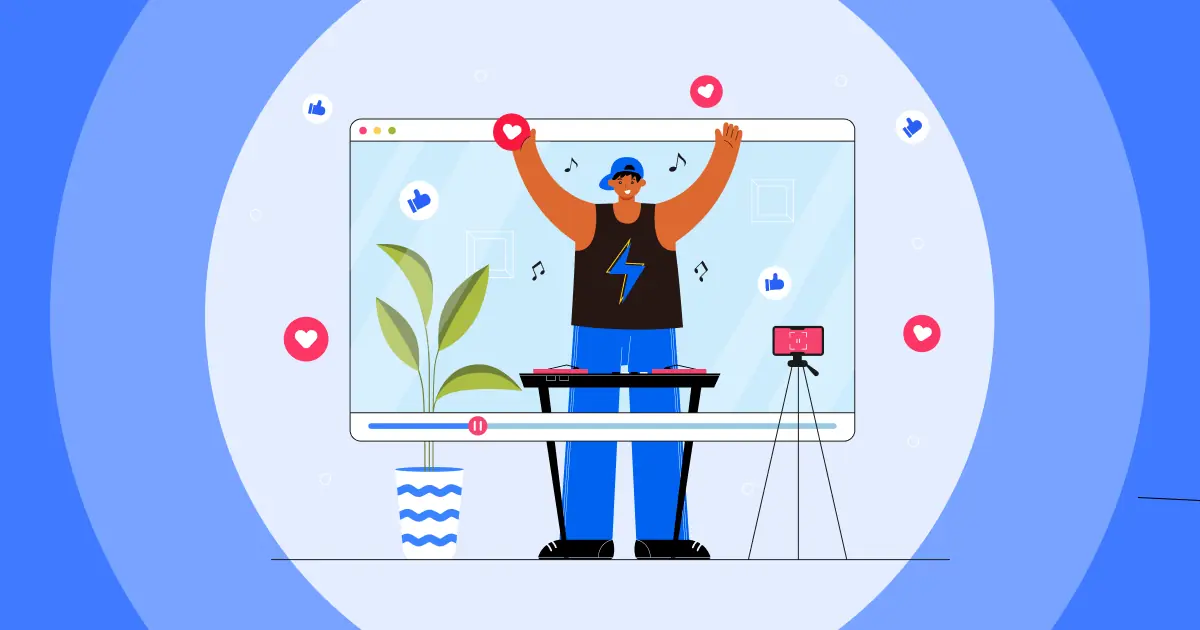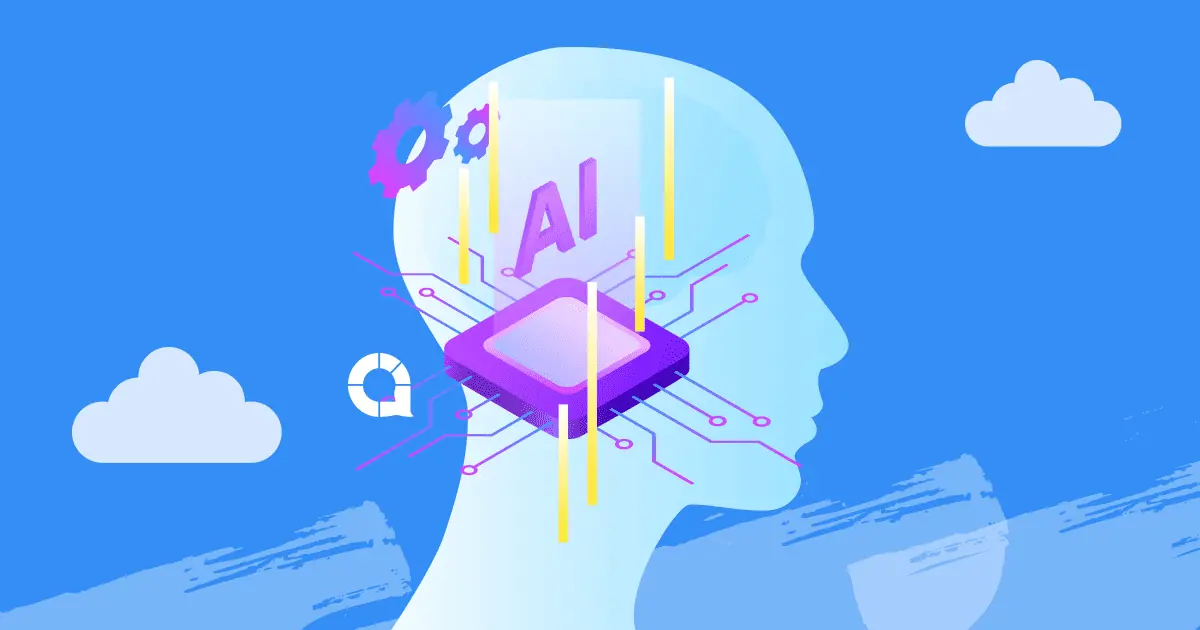كيفية إضافة الفيديو في PowerPointهل إضافة فيديو إلى عرض PowerPoint أمر صعب؟ يُعدّ دمج مقاطع فيديو قصيرة طريقة فعّالة للغاية لتجنب تحويل عرض PowerPoint إلى مونولوج ممل يُثير نظرات فارغة أو تثاؤبًا من جمهورك.
من خلال مشاركة قصة مثيرة وجذابة ، يمكنك تحسين الحالة المزاجية لجمهورك وتسهيل استيعاب أكثر المفاهيم تعقيدًا وفهمها. هذا لا يساعدك فقط على التواصل مع المستمعين ، بل يمكّنك أيضًا من ترك انطباع دائم مع عرضك التقديمي.
لتحقيق ذلك ، يمكنك اتباع هذه الخطوات السهلة لإضافة فيديو في PowerPoint مع إبقائه مباشرًا وخياليًا.
إذًا، كيف أرفع فيديو إلى باوربوينت؟ اطلع على الدليل أدناه 👇
جدول المحتويات
- كيفية إضافة الفيديو في PowerPoint
- تنسيقات الفيديو المدعومة في PowerPoint
- طريقة البدائل لإضافة الفيديو في PowerPoint
- الوجبات السريعة الرئيسية
| ما هو حجم حد الفيديو في PowerPoint؟ | أقل من 500 ميجابايت |
| هل يمكنني إضافة mp4 إلى عرض تقديمي باوربوينت؟ | نعم |
كيفية إضافة فيديو في PowerPoint

ابدأ في ثوان.
احصل على قوالب مجانية لبرنامج Powerpoint الخاص بك. اشترك مجانًا واحصل على ما تريد من مكتبة القوالب!
🚀 احصل على قوالب مجانية
1/ رفع ملفات الفيديو – كيفية إضافة فيديو في PowerPoint
فيما يلي دليل لمساعدتك في تحميل ملفات الفيديو من جهاز الكمبيوتر الخاص بك إلى عرض PowerPoint التقديمي.
- الخطوة الأولى: افتح عرض PowerPoint التقديمي الخاص بك. حدد الشريحة التي تريد إدراج ملفات الفيديو فيها وحدد المنطقة التي تريد إدراجها> انقر إدراج في علامة تبويب الشريط> حدد ملف أيقونة الفيديو.

- الخطوة الأولى: اختار إدراج الفيديو من… > انقر هذا الجهاز.

- الخطوة 3: المجلدات على الكمبيوتر سيتم عرض> انتقل إلى المجلد الذي يحتوي على الفيديو الذي تريد إدراجه ، وحدد الفيديو ، وانقر إدراج.

- الخطوة الأولى: بعد إضافة الفيديو الخاص بك ، يمكنك اختيار علامة التبويب تنسيق الفيديو لتخصيص السطوع وإطارات الفيديو أو الحجم والتأثيرات وما إلى ذلك.

- الخطوة 5: انقر فوق علامة التبويب "التشغيل" للوصول إلى إعدادات تشغيل الفيديو بجوار علامة التبويب تنسيق الفيديو.

- الخطوة الأولى: اضغط على F5 لمعاينة عرض الشرائح.
2/ إضافة مقاطع فيديو عبر الإنترنت – كيفية إضافة فيديو في PowerPoint
قبل البدء ، تأكد من وجود اتصال بالإنترنت أثناء العرض التقديمي حتى يمكن تحميل الفيديو وتشغيله بسلاسة. فيما يلي الخطوات التي يجب اتباعها:
- الخطوة الأولى: ابحث عن الفيديو على YouTube * الذي تريد إضافته إلى العرض التقديمي الخاص بك.
- الخطوة الأولى: افتح عرض PowerPoint التقديمي الخاص بك. حدد الشريحة التي تريد إدراج ملفات الفيديو فيها وحدد المنطقة التي تريد إدراجها> انقر إدراج في علامة تبويب الشريط> حدد ملف أيقونة الفيديو.

- الخطوة الأولى: اختار إدراج الفيديو من… > انقر مقاطع الفيديو عبر الإنترنت.

- الخطوة 4: نسخ ولصق عنوان الفيديو الخاص بك > انقر على الزر إدراج زر لإضافة الفيديو إلى العرض التقديمي الخاص بك.

- الخطوة الأولى: بعد إضافة الفيديو الخاص بك ، يمكنك اختيار شكل الفيديو علامة التبويب لتخصيص السطوع وإطارات الفيديو أو الحجم والتأثيرات وما إلى ذلك.

- الخطوة 5: انقر فوق علامة التبويب "تشغيل" للوصول إلى إعدادات تشغيل الفيديو بجوار علامة التبويب "تنسيق الفيديو". ولكن مع مقاطع الفيديو عبر الإنترنت ، يمكنك فقط اختيار وقت بدء الفيديو.
- الخطوة الأولى: اضغط على F5 لمعاينة عرض الشرائح.
*يدعم PowerPoint حاليًا مقاطع الفيديو من Youtube وSlideshare وVimeo وFlip وStream فقط.
تنسيقات الفيديو المدعومة في PowerPoint
يدعم PowerPoint العديد من تنسيقات الفيديو التي يمكن إدراجها أو ربطها في عرض تقديمي. قد تختلف تنسيقات الفيديو المدعومة بناءً على إصدار PowerPoint الذي تستخدمه ونظام التشغيل الذي تستخدمه ، ولكن فيما يلي بعض التنسيقات الأكثر شيوعًا:
- MP4 (ملف فيديو MPEG-4)
- WMV (ملف فيديو وسائط Windows)
- MPG / MPEG (ملف فيديو MPEG-1 أو MPEG-2)
- MOV (ملف Apple QuickTime Movie): يدعم PowerPoint هذا التنسيق في نظام التشغيل Mac OS X.
إذا لم تكن متأكدًا مما إذا كان تنسيق فيديو معين يعمل، فيمكنك التحقق من دعم مايكروسوفت أوفيس لمزيد من المعلومات أو راجع قائمة تعليمات PowerPoint.

طريقة البدائل لإضافة الفيديو في PowerPoint
هناك أيضًا طرق بديلة لإضافة مقاطع فيديو إلى عروضك التقديمية. أحد هذه الطرق هو AhaSlides، الذي يوفر ميزات متنوعة لمساعدتك على إنشاء عروض تقديمية جذابة وجذابة. باوربوينت التفاعلي.
يمكنك تضمين عرض PowerPoint التقديمي في شريحة على AhaSlides. يُعد هذا مفيدًا بشكل خاص إذا كان لديك رسوم متحركة أو انتقالات أو تأثيرات بصرية أخرى في عرض PowerPoint التقديمي وتريد الاحتفاظ بها.
من خلال تضمين عرض PowerPoint الخاص بك، يمكنك الاحتفاظ بكل المحتوى الأصلي لديك مع الاستفادة من الميزات التفاعلية لـ AhaSlides مثل تضمين مقاطع فيديو Youtube أو استطلاعات الرأي الحية, مسابقات, عجلة دوارة و جلسات الأسئلة والأجوبة.
بالإضافة إلى ذلك ، إذا كنت لا تعرف كيفية إضافة الموسيقى في PPTيتيح لك AhaSlides استخدام ميزة "الموسيقى الخلفية" لإضافة الصوت أو الموسيقى الخلفية إلى العرض التقديمي الخاص بك، مما قد يساعد في تحديد النغمة وإنشاء تجربة أكثر غامرة لجمهورك.
نصائح لتحسين التفاعل:
- AhaSlides | أفضل بديل لـ Mentimeter | الخيار الأمثل لعام ٢٠٢٤
- أفضل بدائل Mentimeter | أفضل 7 اختيارات في عام 2024 للشركات والمعلمين
- قسّم فريقك بشكل عادل باستخدام مولد الفريق العشوائي
- العصف الذهني للأفكار بشكل صحيح في عام 2024
الوجبات السريعة الرئيسية
توضح لك الخطوات البسيطة أعلاه كيفية إضافة فيديو إلى PowerPoint لإنشاء عرض تقديمي جذاب يجذب الجمهور. وإذا كنت تبحث عن مساعدة، الإنهيارات يوفر مجموعة من الميزات لمساعدتك في إنشاء معارض ديناميكية وتفاعلية تجذب جمهورك بطرق مرحة ومبتكرة.
ولا تنس أيضًا الاطلاع على مكتبتنا قوالب تفاعلية مجانية!